SATA硬盘采用新的设计结构,数据传输快,节省空间,相对于IDE硬盘具有很多优势: 1 .SATA硬盘比IDE硬盘传输速度高。目前SATA可以提供150MB/s的高峰传输速率。今后将达到300 MB/s和600 MB/s。"


日期:2020-02-08 来源:周六天气网
细心的用户可以发现Windows8.1系统是能够使用工具创建隐藏账号的,既然能够创建自然就能够查看隐藏账号,那么Windows8.1系统要如何查看隐藏账户呢?小编就给大家分享下查看方法。
方法如下:
1、在Win8.1开始屏幕或传统桌面中,使用“Windows+R”快捷键,打开Win8系统运行对话框,输入“gpedit.msc”命令并回车,弹出系统组策略编辑对话框,将鼠标定位到“计算机配置”→“Windows设置”→“安全设置”→“本地策略”→“审核策略”节点上,双击目标节点下的“审核策略更改”组策略。
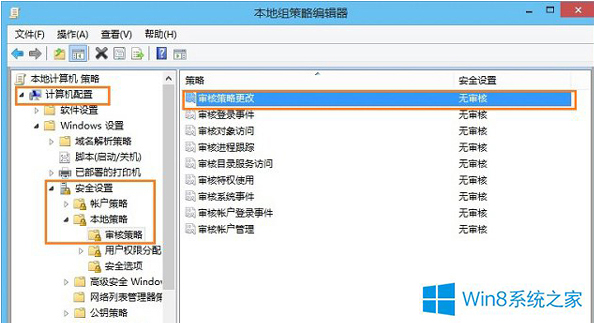
2、在弹出的编辑对话框中勾选“成功”、“失败”选项,再按“确定”按钮。

3、按照同样的方法对“审核过程追踪”→“审核登录事件”等组策略,进行一样的设置操作。日后,Win8.1系统就能对所有隐藏账户的登录行为进行监控记录,到时从计算机管理窗口中打开“事件查看器”,就能准确获悉系统隐藏账户的名称,甚至登录系统的时间了。
发现了这类隐藏账户后,虽然无法直接将其删除,但是可以通过“net user aaaa bbbb”命令(其中“aaaa”为隐藏账号名称,“bbbb”为新的登录密码),来调整隐藏账户的登录密码,让隐藏账户无法正常登录。
上面就是Windows8.1查看隐藏账户的方法介绍了,为了防止自己的电脑被人恶意创建隐藏账户,赶紧使用本文的方法查出隐藏账户并删除吧。